PPT表格怎么做封面图片_一招教你做高大上表格图被
- 王林转载
- 2024-04-26 11:49:05511浏览
想知道如何在 PowerPoint 中的表格上添加封面图片,让你的表格脱颖而出吗?php小编香蕉今天就来为你解答这个疑惑。无论你是想为你的演示文稿添加视觉吸引力,还是为你的数据提供更直观的呈现,我们的指南将一步步教你如何轻松实现这一目标,制作出令人印象深刻的高端表格图表。
首先我们插入图片到PPT,同时插入一个表格,表格大小自定义,根据你的排版大小而定。
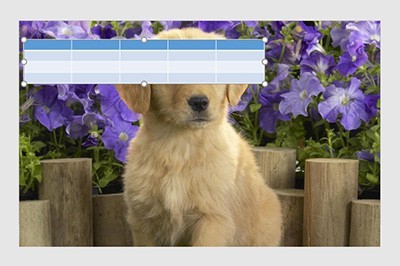
然后将表格覆盖到图片上,并将表格置于图片底层,接着剪切图片。
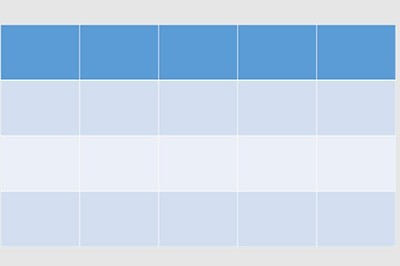
我们再全选表格中的单元格,右键设置形状格式,在里面勾选图片或纹理填充,图片插入来自剪贴板,并勾选将图片平铺为纹理。
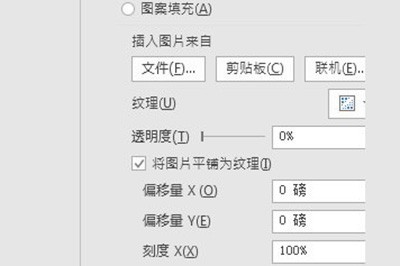
最后是关键的一步,在你想要插入文本的位置,选中单元格,将其合并,然后填充单元格颜色,最后加上文本信息,一个很special的表格封面就做好啦。
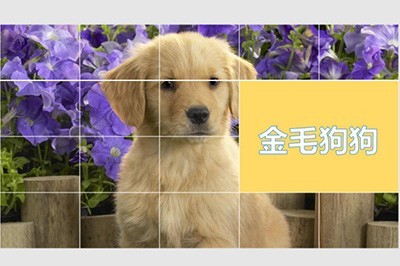
怎么样是不是非常的简单呢,小伙伴们快去根据以上的步骤插入自己想要的表格和图片去试着做一下吧,这样做出来的封面老板肯定喜欢哦。
以上是PPT表格怎么做封面图片_一招教你做高大上表格图被的详细内容。更多信息请关注PHP中文网其他相关文章!
声明:
本文转载于:zol.com.cn。如有侵权,请联系admin@php.cn删除

